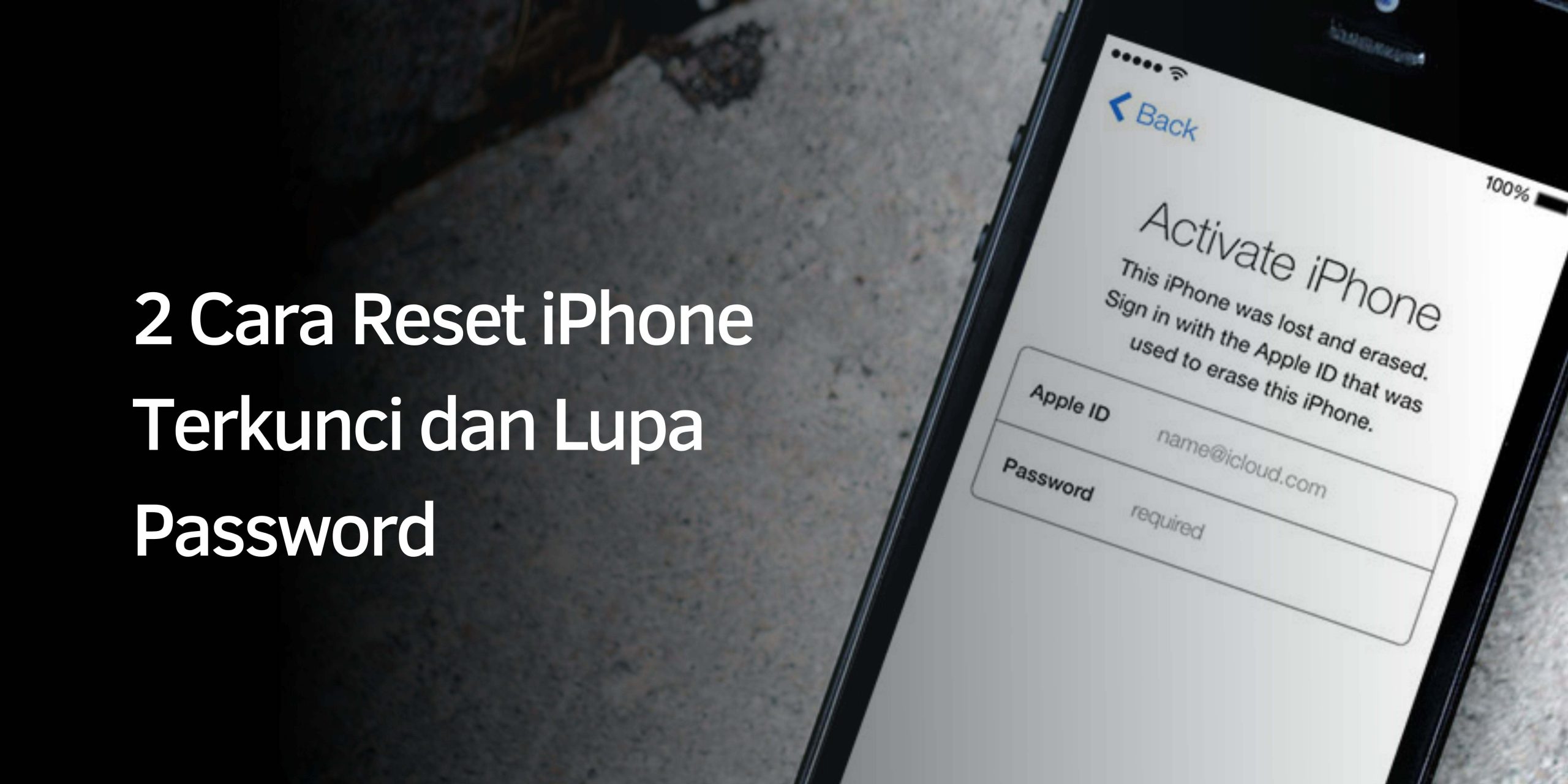Cara Reset iPhone Terkunci dan Lupa Password
Cara Reset iPhone Terkunci dan Lupa Password–Seperti halnya smartphone pada umumnya, pengguna iPhone dapat mengatur ulang pengaturan saat smartphone terkunci. Nah, Anda dapat mengikuti petunjuk untuk mereset iPhone Anda terkunci karena Anda lupa kata sandi iCloud, yang akan kita bicarakan di bawah ini.
Seperti yang Anda ketahui, Anda dapat mengatur ulang iPhone menggunakan hard reset atau soft reset. Anda dapat menyesuaikannya sesuai dengan kebutuhan Anda, misalnya jika Anda tidak memiliki akses ke iCloud yang terkait dengannya.
Mengapa Melakukan Reset Pada iPhone?
Cukup banyak orang menghadapi berbagai masalah ketika mereka perlu mengatur ulang iPhone mereka. Apalagi jika Anda tidak memiliki iCloud karena lupa kata sandi. Namun, apakah Anda menyadari mengapa Anda perlu mengatur ulang iPhone atau melakukan reset pabrik? Di sini karena.
- Perbaiki sistem yang rusak pada iPhone.
- Hapus file yang tidak diinginkan, misalnya karena mengandung virus.
- Konfigurasikan perangkat untuk kembali ke pengaturan awal.
- Hapus informasi pribadi iPhone Anda sebelum menjualnya kepada orang lain.
- Ketika Anda ingin iPhone Anda diperbaiki.
- Hindari kerumitan melupakan kata sandi (tanpa iCloud).
2 Cara Reset iPhone yang Terkunci (Lupa Password iCloud)
1. Menggunakan Soft Reset (Reboot iPhone)
Nah, cara ini tidak menghapus data di iPhone kamu. Mengingat metode soft reset, ini pada dasarnya adalah cara untuk me-restart iPhone Anda. Cara ini sering digunakan saat iPhone tiba-tiba macet, macet, atau mati saat Anda membuka aplikasi.
Anda tidak memerlukan iCloud atau iTunes untuk melakukan langkah-langkah ini. Langkah-langkahnya adalah sebagai berikut.
- Tekan kombinasi tombol Home dan Sleep di iPhone secara bersamaan selama 10 detik.
- Setelah itu, layar iPhone untuk sementara akan menjadi hitam.
- Jika layarnya hitam, lepaskan jari Anda dari tombol.
- Logo Apple muncul untuk menyelesaikan proses
- Tunggu beberapa saat hingga restart selesai.
- Dalam hal ini, coba lihat apakah iPhone sudah kembali normal atau tidak.
2. Menggunakan iTunes
Cara kedua untuk memulihkan iPhone yang terkunci adalah melalui iTunes. Ikuti langkah-langkah di bawah ini untuk diikuti.
- Tekan Tidur / Bangun, lalu ketuk Nonaktifkan. Opsi ini dipilih untuk mematikan iPhone untuk pertama kalinya.
- Buka aplikasi iTunes yang sudah terinstall di komputer/laptop anda.
- Pastikan kabel USB terhubung ke komputer Anda, lalu tekan dan tahan Home.
- Kemudian sambungkan port USB ke iPhone.
- Notifikasi Hubungkan ke iTunes muncul di layar iPhone.
- Lepaskan tombol Beranda dan tunggu perangkat mulai membaca dalam mode pemulihan.
- ITunes menginstruksikan Anda untuk mengembalikan pengaturan pabrik.
- Kemudian klik Atur Ulang, lalu klik Atur Ulang dan Perbarui.
- Tunggu beberapa saat hingga proses penghapusan data selesai.
Cara Backup Data iPhone sebelum Reset ke Pengaturan Pabrik
Memulihkan iPhone akan menghapus semua data. Jika Anda tidak ingin ini terjadi, sangat disarankan agar Anda membuat cadangan. Jadi bagaimana Anda dengan mudah membuat cadangan data ke iPhone? Berikut adalah beberapa di antaranya.
- Langkah pertama download dan install iOS Data Backup and Restore di komputer/laptop anda.
- Kemudian klik pada perangkat.
- Pastikan iPhone terhubung dengan benar ke komputer Anda.
- Pilih jenis data yang akan disimpan.
- Tunggu hingga proses backup selesai, maka data akan langsung di scan.
- Proses ini biasanya hanya memakan waktu beberapa menit.
- Anda kemudian dapat melakukan pemulihan, tetapi data dicadangkan, sehingga lebih aman.
Tips Agar iPhone yang Digunakan Lebih Aman
Setelah reset, iPhone akan berada dalam kondisi yang sama seperti saat dihidupkan. Nah, jadi ikuti tips di bawah ini untuk membuat penggunaan iPhone Anda lebih aman.
1. Mengaktifkan Kunci Layar
Tips iPhone pertama adalah mengaktifkan kunci layar. Jadi jangan biarkan orang lain mengakses gadget Anda hanya dengan menyeretnya di layar.
Anda dapat mengaktifkan fitur ini dengan membuka menu Setting dan memilih Touch ID & Passcode. Namun, pastikan untuk mengaktifkan bagian Buka Kunci iPhone saat mengatur kata sandi Anda.
2. Jangan Biarkan Layar Aktif Lebih Lama
Setelah mengatur jenis perlindungan layar, aktifkan kunci layar lebih cepat. Ini penting untuk menjaga layar iPhone tidak aktif terlalu lama untuk dibuka ke orang lain. Nah, pengaturan ini bisa kamu lakukan di bagian Touch ID dan Passcode.
Untuk keamanan tambahan, pilih Memerlukan kata sandi, lalu ketuk Segera. Memilih opsi ini akan menutup layar lebih cepat.
3. Menonaktifkan Fitur Siri
Pada dasarnya, Siri adalah asisten audio yang dilengkapi dengan teknologi AI. Keahliannya benar-benar cukup terampil, ia bahkan dapat menguasai kebiasaan yang sering digunakan pengguna. Bahkan untuk hal-hal pribadi.
Namun, fitur ini juga bisa berisiko bagi pengguna, misalnya saat terjadi serangan malware. Mereka bahkan dapat mencuri data pengguna serta kata sandi yang dikandungnya. Tak hanya itu, para peretas pun semakin pintar saat mengaktifkan mode pesawat.
Karena alasan ini, fungsi pencarian iPhone tidak berfungsi dengan baik. Sedangkan mode pesawat berarti internet sedang down. Oleh karena itu, Anda dapat mengatasi masalah ini dengan menonaktifkan Siri dan Control Center di Lock-Screen.
Untuk menonaktifkan fitur Siri ini, buka menu Pengaturan. Kemudian klik Touch ID & Kode Sandi. Kemudian, di daftar Izinkan Akses yang memblokir, matikan Pusat Kontrol dan Siri.
4. Menggunakan Fitur Find My iPhone
Setelah mengatur kata sandi dan pengaturan, sangat penting untuk mengaktifkan fitur ini. Apalagi jika terjadi sesuatu yang tidak terduga, seperti seseorang kehilangan iPhone yang hilang. Nah, Anda masih bisa melacak lokasi perangkat Anda.
Setidaknya dari jarak jauh, Anda bisa memastikan berbagai data penting tidak meneruskan ke pihak yang tidak bertanggung jawab.
5. Mengaktifkan Verifikasi Dua Langkah
Meski cara ini agak rumit, tidak perlu dipertanyakan keamanannya. Perhatikan bahwa Otentikasi 2 Langkah menawarkan tingkat keamanan yang lebih tinggi. Bahkan, telah digunakan secara luas di berbagai platform populer.
Sebut saja mobile banking, email dan media sosial untuk meningkatkan keamanan dan privasi pengguna. Metode ini akan membuat perangkat Anda lebih aman melalui sistem otentikasi dua langkah.
Bahkan jika nanti orang lain mengetahui kata sandi yang Anda gunakan, Anda harus mengambil langkah berikutnya. Jadi tidak semua orang bisa mengakses gadget Anda.
Untuk mengaktifkan Verifikasi 2 Langkah, kami akan mengirimkan kode verifikasi ke nomor telepon yang sudah tercantum di ID Apple Anda.
Anda dapat mengikuti langkah-langkah untuk memulihkan iPhone yang terkunci (lupa kata sandi iCloud) agar iPhone dapat menggunakan kembali. Setelah dibuka, Anda dapat membuat perangkat Anda lebih aman dengan mengikuti tips di atas.